
Você tem incomodado como converter WAV em MP3 para importar arquivos de música para um dispositivo elétrico ou iTunes? Qual é a maneira mais fácil de converter WAV para MP3 no iTunes até agora?
O formato WAV é relativamente grande devido à sua qualidade sem perdas e incapaz de suportar dispositivos e aplicativos comuns em alguns cenários. O formato MP3 usa uma forma de compressão de dados com perdas, ou seja, o tamanho é menor se comparado ao WAV e prevalece em múltiplas plataformas (como Walkman, iPod, reprodutores de veículos e estéreo pessoal). Por causa da diferença entre eles, torna-se necessário converter WAV ou alguns formatos para MP3.
Então, como faço para converter WAV para MP3 no iTunes exatamente? Não se preocupe com isso. Neste tutorial, estou prestes a demonstrar a você o método de conversão de WAV para MP3 com o iTunes. Além disso, você pode contar com alguns excelentes conversor de áudios para converter WAV para MP3 sem iTunes no Mac, PC e terminal móvel.
Agora, o guia mais completo será mostrado sobre a maneira mais fácil de converter WAV em MP3 no iTunes 2023. Eu acredito que o iTunes converter WAV em MP3 não é um osso duro de roer depois de ler este artigo.
Sem mais delongas, vamos começar!
Parte 1. Converta WAV para MP3 com o iTunes
Como um software de gerenciamento de mídia desenvolvido pela Apple, o iTunes visa organizar e baixar áudio e vídeo digital, bem como um reprodutor de streaming bem conhecido.
Você sabia que pode converter WAV para MP3 com o iTunes? A resposta é afirmativa. Com a ajuda do iTunes, a conversão de WAV para MP3 nunca foi tão fácil.
Então, como converter WAV para MP3 no iTunes? Deixe-me te mostrar.
- Execute o aplicativo iTunes.
- Na barra de menu, escolha Música -> Preferencias.
- Clique na Arquivos guia -> Configurações de importação.
- Abre Utilizando importaçãoe selecione o formato de codificação para o qual deseja converter a música. Clique OK.
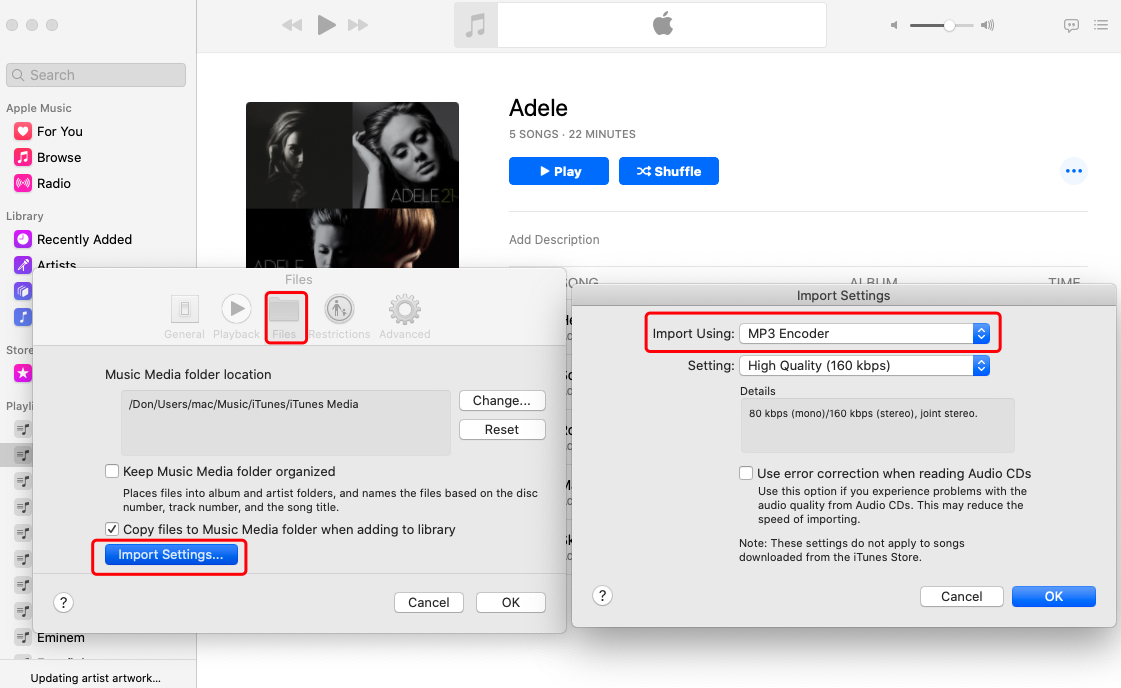
- Selecione a música em sua biblioteca que você deseja converter.
- Escolha Envie o > Converter, Em seguida Create [formato] (MP3 neste caso) Versão.
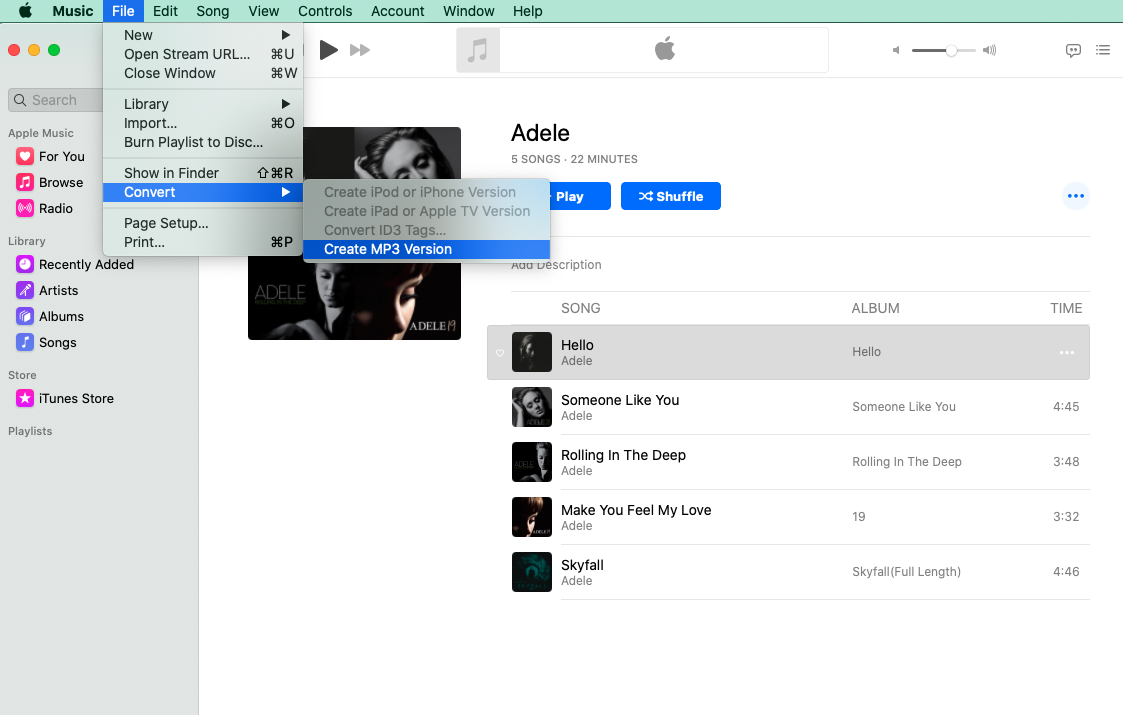
- Novos arquivos de música aparecerão na biblioteca ao lado dos arquivos antigos.
Depois de convertida, a música anterior permanece no local original. Eu esperava não te aborrecer com esses passos tediosos. Eventualmente, você pode usar os reprodutores de música e dispositivos de suporte para abrir a música.
Parte 2. Converter WAV em MP3 sem iTunes
Sendo esse o caso, você espera convertê-los o mais rápido possível quando estiver preso a canções gigantescas com diferentes tipos de formatos. E alguns aplicativos e formatos são provavelmente limitados pelo sistema operacional, alguns dos quais não podem ser executados no Mac ou PC.
A questão é levantada - Existe algum software amigável que pode converter WAV para MP3 sem o iTunes de forma direta?
Converta WAV para MP3 no Mac e PC
Aplicativos deslumbrantes podem ter derrubado você. No entanto, Conversor de Vídeo AmoyShare é o melhor ferramenta para converter áudio em MP3, pois é seguro, poderoso e confiável.
Agora, vou apresentá-lo como uma demonstração para converter WAV em MP3 no Mac e PC da seguinte maneira:
Conversor de vídeo
Converta vídeos em MP4, MOV, MP3, GIF e muito mais
- para Windows 10/8/7
- para Mac OS X 14+
- para Android
- Baixar Conversor de Vídeo AmoyShare de acordo com seu sistema operacional e instale-o.
- Execute o AmoyShare Video Converter e clique aqui adicionar arquivos de mídia ou arraste-os aqui diretamente.
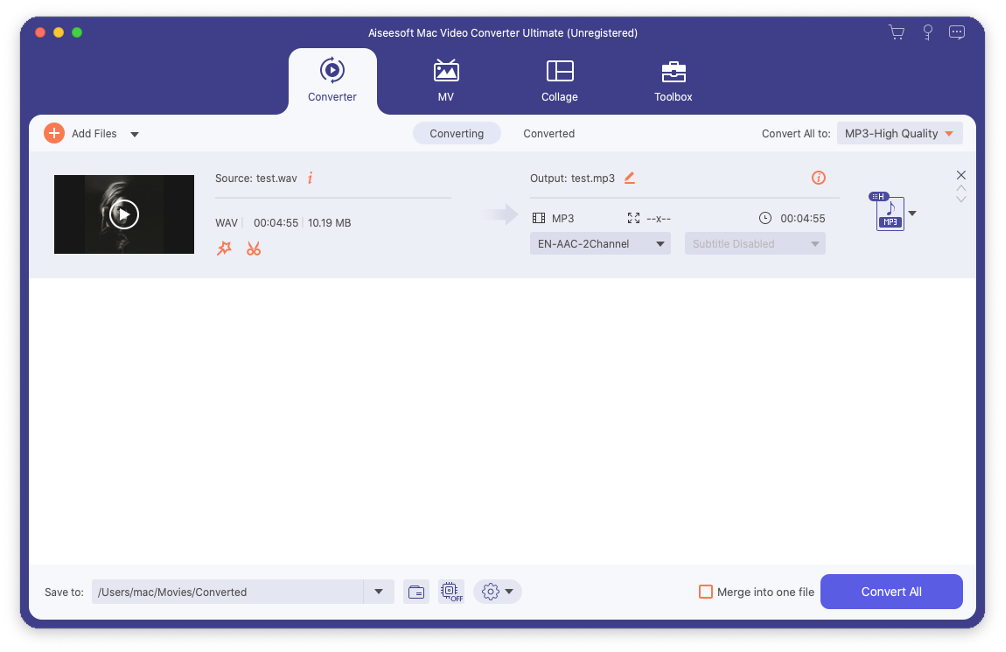
- Selecione a formação que deseja ao lado Converter tudo em. Neste caso, selecionamos MP3 formato.
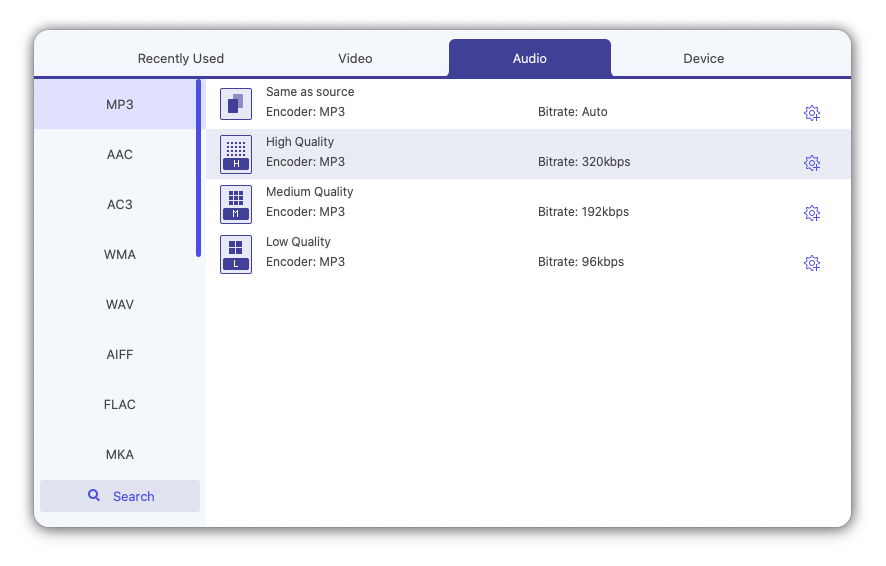
- Clique Converter tudo para prosseguir com a conversão. A propósito, há um ir em um arquivo recurso, permitindo mesclar arquivos na lista.
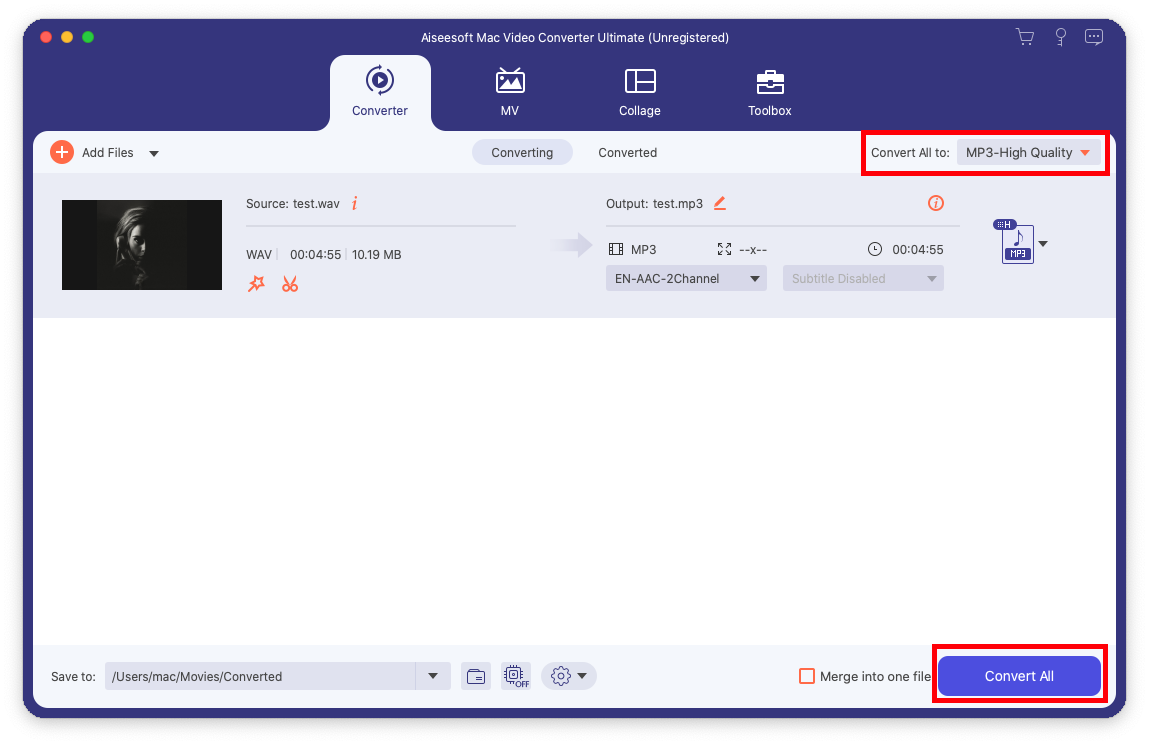
- Depois que a conversão for concluída, a pasta que contém seus vídeos convertidos aparecerá. Ou você pode clicar no ícone da pasta para abrir a pasta contida.
Ele converte vários formatos, incluindo vídeos MP4, FLV, WAV, M4A em MP3 e salva MP3 em alta qualidade de 192 kbps e 320 kbps, que são abrangentes.
Conversor de Vídeo AmoyShare compartilha a mesma interface de usuário no Mac e no PC. Portanto, combinarei dois tutoriais em caso de repetição desnecessária.
Impressionado?
O AmoyShare Video Converter vai além disso. Por que não instalá-lo e começar a converter ...
Converter WAV para MP3 no iPhone
AVR X PRO é um bom aplicativo de áudio com uma interface bacana e funcionalidade perfeita para usuários e aqueles que precisam gerenciar arquivos de música. Também não é uma escolha ruim converter WAV para MP3 no iTunes no iPhone.
- Baixe e abra o AVR X PRO da App Store no seu iPhone.
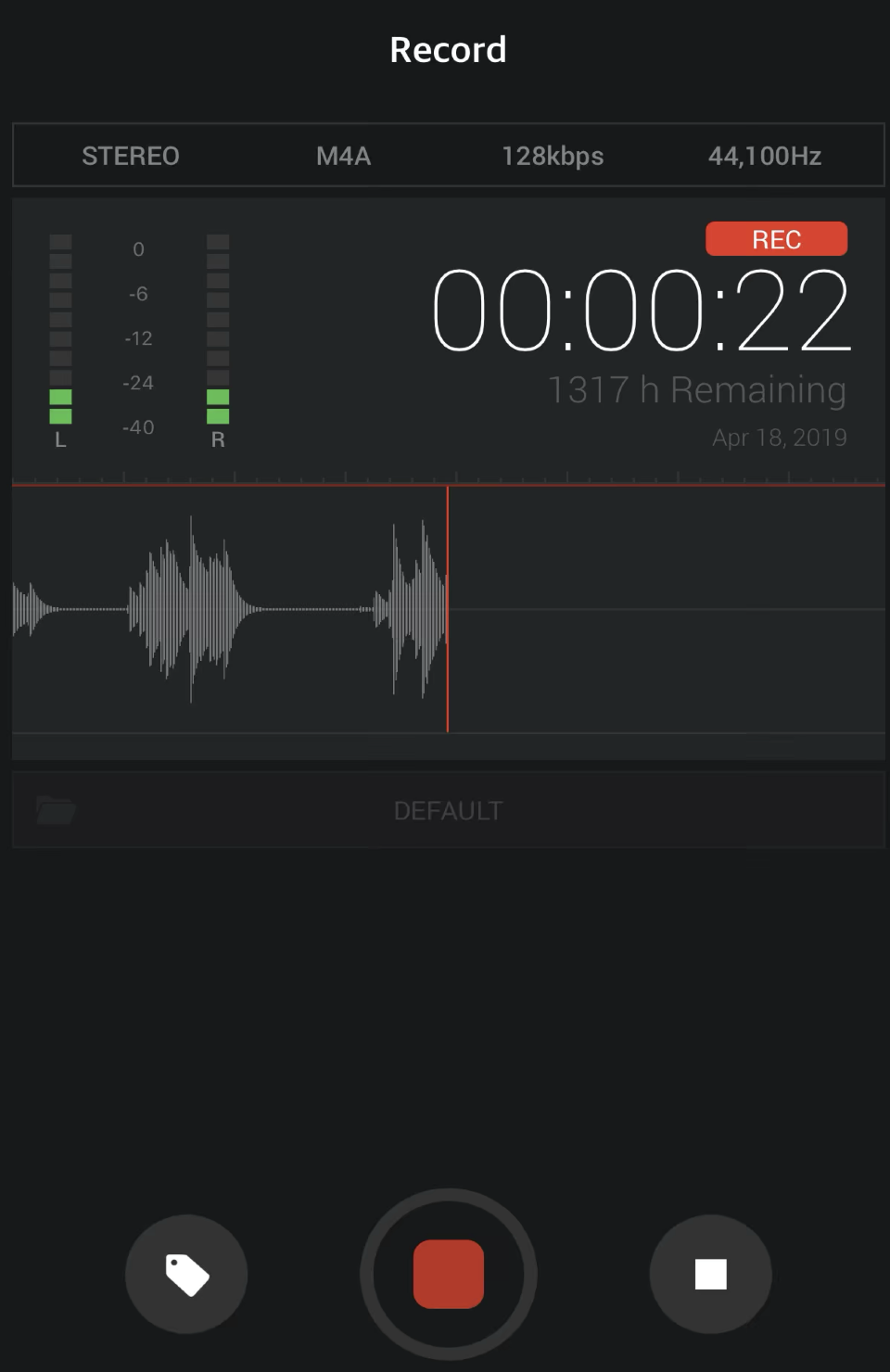
- An Pasta importada como você pode ver onde pode encontrar as gravações de voz importadas de outros aplicativos.
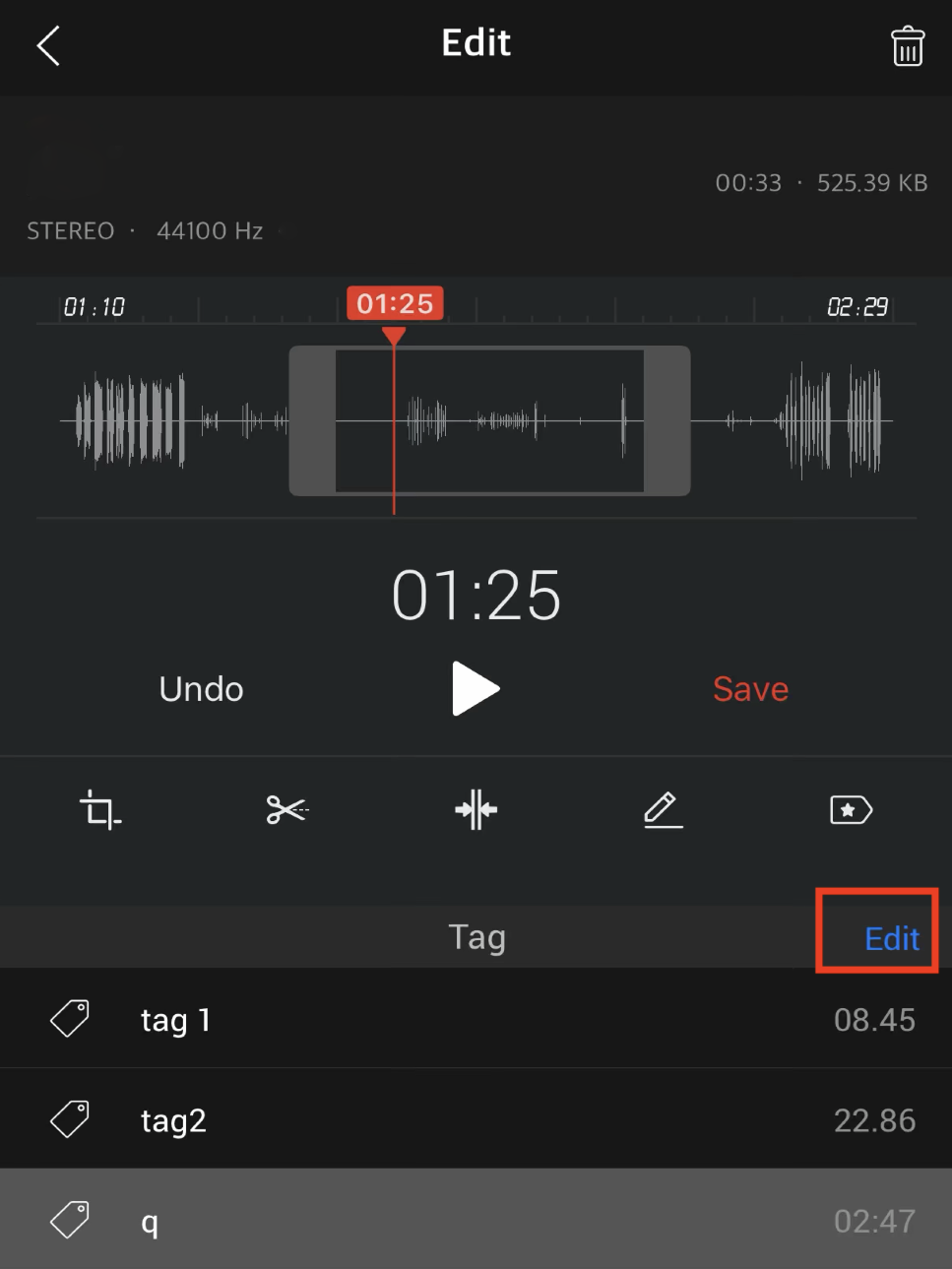
- Toque para selecionar a gravação de áudio e você verá a barra de controle de reprodução na parte inferior da tela.
- Clique em Editar no canto direito para abrir a tela Editar.
- Toque o Editar ícone mais uma vez para abrir o menu Formato de arquivo. Existem WAV, M4A, M4R e MP3 na lista do menu. Selecione o arquivo WAV de entrada para converter o formato de saída MP3.
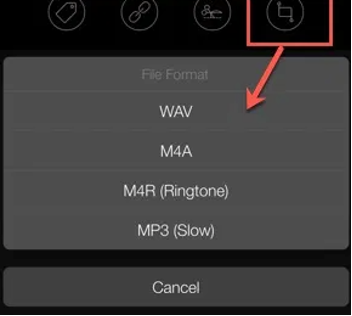
- O arquivo de áudio será salvo na pasta Importado deste APP. Você pode então compartilhar os arquivos de áudio por meio de plataformas enormes ou simplesmente Aberto em.
Converter WAV para MP3 online
- Abra um navegador e digite o endereço de uma ferramenta de conversão online (CloudConvert será tomado como o exemplo abaixo).
- Clique no botão vermelho Selecionar arquivo no meio da página da web para escolher o arquivo que deseja converter ou arraste-o diretamente para aqui.
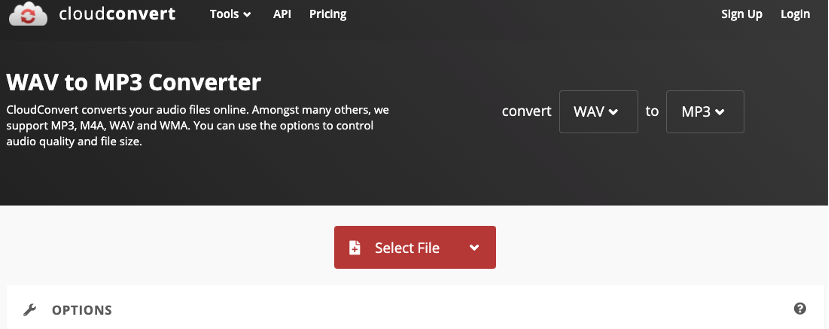
- Selecione o formato MP3 na caixa de listagem.
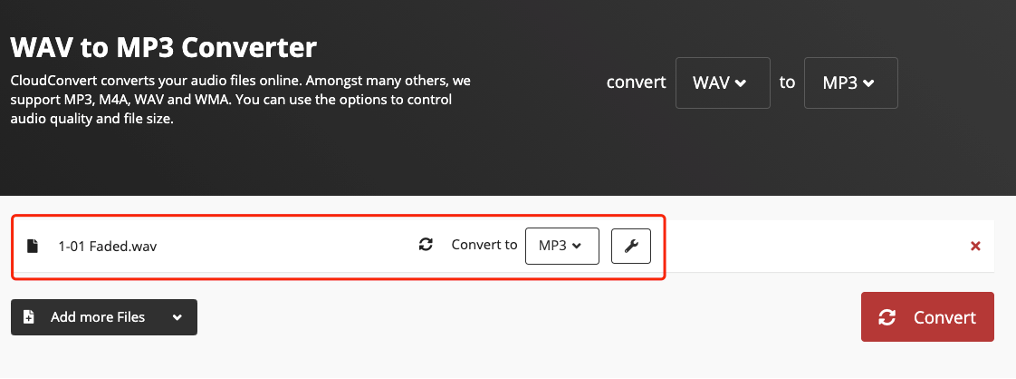
- Clique na Converter botão em vermelho.
- Depois que a conversão for concluída, clique no botão de download para salvar sua música MP3 convertida.
Conclusão
Comparado com conversores entre iTunes, AVR X PRO e ferramentas online, o veredicto final sobre como converter WAV para MP3 no iTunes pode ser obtido da seguinte forma.
AVR X PRO é um aplicativo baseado no telefone. É conveniente converter arquivos quando você não estiver perto de computadores. O que merece atenção especial é que se trata de um software de cobrança cobrado. Você precisa pagar pelo download no início.
O conversor online CloudConvert tem a virtude de nenhum download necessário e de uso gratuito. Sua deficiência é que é difícil fazer download em lote ou fazer upload de arquivos grandes quando você não pode acessar uma rede estável. O serviço de ferramentas online realmente impõe restrições a ele, o que é tão improdutivo quanto o AVR X PRO.
O iTunes atende à necessidade de converter WAV em MP3 sem cobrar nada também. Este aplicativo é confiável para muitos, pois o desenvolvedor é a Apple. Mas você tem que importar o arquivo primeiro e depois converter. Infelizmente, alguns dos formatos não são suportados pelo anúncio da Apple Inc. Pode-se dizer que colocar a carroça na frente dos bois.
Conversor de Vídeo AmoyShare ostenta suas múltiplas plataformas com o pequeno tamanho do software e operação fácil de usar. Eu uso o software na minha rotina e melhora muito a minha produtividade. Mesmo que a Internet esteja desconectada, a velocidade de conversão é a mesma. Além disso, o arquivo com um tamanho relativamente grande também pode ser convertido, e o download em lote é outro destaque.
Em uma maneira de falar, Conversor de Vídeo AmoyShare até agora, é a maneira mais fácil de converter WAV em MP3.
O que você está esperando?
Conversor de vídeo
Converta vídeos em MP4, MOV, MP3, GIF e muito mais
- para Windows 10/8/7
- para Mac OS X 14+
- para Android
Perguntas Frequentes
O iTunes converterá WAV em MP3?
Primeiro, encontre um arquivo WAV para o qual deseja converter no iTunes. Segundo, clique no Configurações de importação de arquivos na guia Arquivos para selecionar Encoder MP3. Terceiro, selecione a música e clique em Criar versão MP3 opção no Converter do topo Envie o Barra de menu. Finalmente, a conversão é feita e você pode encontrar o arquivo de saída onde salvou o arquivo convertido.A propósito, Conversor de Vídeo AmoyShare também pode reverter o WAV para MP3 sem esforço.
Como converter WAV para MP3 no iTunes no Windows?
Em primeiro lugar, clique Editar e selecione Preferencias. Em seguida, clique no botão Configurações de importação de arquivos in Arquivos guia para escolher Encoder MP3. Clique com o botão direito no arquivo de música para o qual deseja converter e navegue até Envie o menu →Converter e acertar o Criar versão MP3 opção. No final, o arquivo convertido é salvo em seu disco no formato MP3.
Como converter MP3 para WAV no iTunes?
Primeiro, encontre um arquivo WAV que deseja converter para o iTunes. Segundo, clique no Configurações de importação de arquivos na guia Arquivos para selecionar Codificador WAV. Terceiro, selecione a música e clique em Crie o MP3 opção no Converter do topo Envie o Barra de menu. Finalmente, a conversão é feita e você pode encontrar o arquivo de saída onde o salvou. O processo é quase o mesmo que converter WAV em MP3, mas Configurações de importação de arquivos é diferente.